2015.5 OPEL INSIGNIA telefon
[x] Cancel search: telefonPage 57 of 145
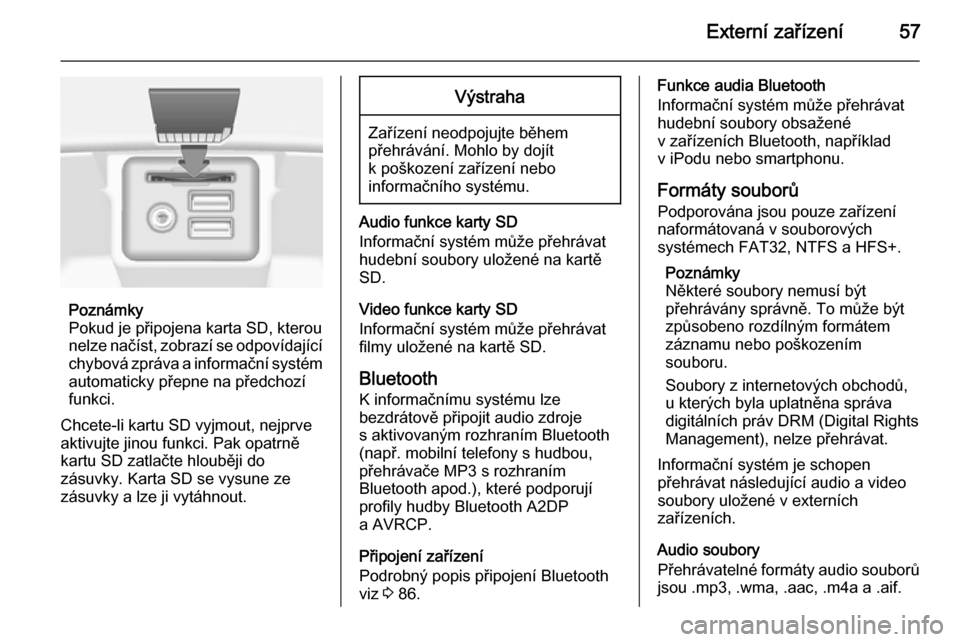
Externí zařízení57
Poznámky
Pokud je připojena karta SD, kterou
nelze načíst, zobrazí se odpovídající chybová zpráva a informační systém
automaticky přepne na předchozí
funkci.
Chcete-li kartu SD vyjmout, nejprve
aktivujte jinou funkci. Pak opatrně
kartu SD zatlačte hlouběji do
zásuvky. Karta SD se vysune ze
zásuvky a lze ji vytáhnout.
Výstraha
Zařízení neodpojujte během
přehrávání. Mohlo by dojít
k poškození zařízení nebo
informačního systému.
Audio funkce karty SD
Informační systém může přehrávat hudební soubory uložené na kartě
SD.
Video funkce karty SD
Informační systém může přehrávat
filmy uložené na kartě SD.
Bluetooth K informačnímu systému lze
bezdrátově připojit audio zdroje
s aktivovaným rozhraním Bluetooth
(např. mobilní telefony s hudbou,
přehrávače MP3 s rozhraním
Bluetooth apod.), které podporují
profily hudby Bluetooth A2DP
a AVRCP.
Připojení zařízení
Podrobný popis připojení Bluetooth
viz 3 86.
Funkce audia Bluetooth
Informační systém může přehrávat
hudební soubory obsažené
v zařízeních Bluetooth, například
v iPodu nebo smartphonu.
Formáty souborů
Podporována jsou pouze zařízení
naformátovaná v souborových
systémech FAT32, NTFS a HFS+.
Poznámky
Některé soubory nemusí být
přehrávány správně. To může být
způsobeno rozdílným formátem
záznamu nebo poškozením
souboru.
Soubory z internetových obchodů,
u kterých byla uplatněna správa
digitálních práv DRM (Digital Rights
Management), nelze přehrávat.
Informační systém je schopen
přehrávat následující audio a video soubory uložené v externích
zařízeních.
Audio soubory
Přehrávatelné formáty audio souborů
jsou .mp3, .wma, .aac, .m4a a .aif.
Page 68 of 145

68Navigace
Stažené kontakty jsou pak volitelné
prostřednictvím nabídky KONTAKTY
3 32.
Vytváření a stažení uživatelem
nadefinovaných bodů zájmů
(Moje POIs)
Kromě předdefinovaných bodů POI
již uložených do informačního
systému můžete vytvořit uživatelem
definované POI, které splní vaše
osobní požadavky. Vytvořené
uživatelské body zájmu lze stáhnout
do informačního systému.
Pro každý bod zájmu POI musíte
nadefinovat popisný název
a souřadnice GPS (zeměpisnou šířku
a délku) polohy příslušného místa.
Po stažení dat POI do informačního systému naleznete odpovídající POIjako volitelné cíle v nabídce Moje
POIs , viz "Výběr bodu zájmu"
v kapitole "Zadání cílového místa"
3 69.Vytvoření textového souboru
s daty POI
Vytvořte textový soubor (například
pomocí jednoduchého textového
editoru) s libovolným názvem
a příponou .poi, například
"TomsPOIs.poi".
Poznámky
Při ukládání textového souboru je nutné zvolit kódování znaků UTF-8
(Unicode). V opačném případě
nemusí být data POI správně
importována do systému.
Zadejte data POI do textového
souboru v následujícím formátu:
Zeměpisná délka, zeměpisná šířka,
"Název bodu zájmu", "Případné další
informace", "Číslo telefonu"
Příklad:
7.0350000, 50.6318040, "Michaels
Home", "Bonn, Hellweg 6",
"02379234567" , viz obrázek výše.
Souřadnice GPS musí být vyjádřeny
v desetinných stupních a mohou být
převzaty například z topografické
mapy.
Další informace a telefonní čísla jsou
volitelné. Pokud například nejsou požadovány žádné další informace,
je nutné do příslušného místa zadat
"".
Příklad:
7.0350000, 50.6318040, "Michaels
Home", "", "02379234567" .
Název bodu POI a další informace nesmí překročit délku 60 znaků.
Telefonní číslo nesmí překročit 30
znaků.
Informace o bodech zájmů pro
každou adresu cíle se musí zadávat
do samostatných řádků. Viz obrázek
nahoře.
Page 74 of 145

74Navigace
Chcete-li zahájit volání do vybraného
cíle, vyberte Zavolat.
Poznámky
Tlačítko Zavolat je dostupné pouze
v případě, že je pro odpovídající
umístění uloženo telefonní číslo.
Uložení cílů
Zadání kontaktů
Po zadání cíle a před započetím navádění po trase se zobrazí
podrobnosti o cíli.
Chcete-li uložit příslušný cíl do seznamu kontaktů, vyberte Uložit.
Podrobný popis uložení adresy do
seznamu kontaktů, viz 3 32.
Poznámky
Tlačítko Uložit je dostupné pouze
v případě, že adresa již nebyla
v systému uložena.
Oblíbené
Oblíbené položky mohou být uloženy
téměř ze všech obrazovek. Podrobný
popis uložení oblíbených cílů, viz
3 27.Navádění
Všeobecné informace Navigační systém po trase navádí
pomocí vizuálních pokynů
a hlasových výzev (hlasové
navádění).
Vizuální pokyny
Vizuální pokyny jsou zobrazovány na
displeji.
Hlasové výzvy navigace
Před křižovatkou, na které máte
zabočit, informují hlasové výzvy
navigace o směru, kam máte zabočit.
Chcete-li aktivovat funkci hlasových
výzev a nastavit hlasitost, viz také
pokyny "Nastavení hlasové
navigace" níže.
Spuštění a zrušení navádění po trase
Spuštění navádění po trase
Chcete-li spustit navádění po trase do nového cíle, vyberte Spustit ve
zobrazení cílů.
Chcete-li přímo zahájit navádění po
trase do posledního vybraného cíle, vyberte MENU na interaktivním
panelu a potom vyberte Pokračovat
do .
Navádění po trase do posledního
vybraného cíle je obnoveno.
Zrušení navádění po trase
Pro zrušení navádění po trase
vyberte MENU na interaktivním
panelu a potom vyberte Zrušit trasu.
Alternativně klepněte na symbol šipky
označující váš následující
odbočovací manévr na pravé straně
Page 75 of 145

Navigace75
obrazovky, a zobrazte nabídku
navádění po trase (viz "Nabídka
navádění po trase" níže).
Zvolte UKONČIT v interaktivním
panelu nabídky navádění po trase.
Nastavení navádění a výpočtutrasy
Nastavení hlasové navigace
Pro zobrazení příslušné podnabídky
vyberte MENU na interaktivním
panelu a potom vyberte Volba hlasu
navigace .
Je-li aktivována položka Hlasové
pokyny , jsou hlasové výzvy navigace
přečteny systémem, funkcí aktivního
navádění po trase.
Nastavte Hlasové pokyny na Zap.
nebo Vyp.. Pokud je nastaveno Vyp.,
ozve se pouze pípnutí.
Je-li aktivována položka Pokyny
během telefonátu , jsou hlasové výzvy
navigace přečteny také během
telefonních hovorů.
Nastavte Pokyny během telefonátu
na Zap. nebo Vyp..Pro nastavení hlasitosti hlasových
výzev vyberte ─ nebo w.
Nastavení trasy
Pro zobrazení příslušné podnabídky
vyberte MENU na interaktivním
panelu a potom vyberte Možnosti
trasy .Styl trasy
Chcete-li definovat kritéria trasy,
která mohou být vypočítána, vyberte
Typ trasy .
Ze seznamu vyberte Nejrychlejší,
Ekologická nebo Nejkratší .
Pokud vyberete Ekologická,
ekologicky přívětivý styl trasy může
být uzpůsoben zatížení vozidla.
Pro otevření příslušné podnabídky
vyberte Upravit profil ekologické
jízdy .
Opakovaně vyberte Zatížení střechy
a Přívěs a přepněte mezi dostupnými
možnostmi zatížení. Nastavte
možnosti podle potřeby.Výběr silnice
Ze seznamu vyberte, který typ silnice má být zahrnut do výpočtu trasy.Dopravní nehody
Pro zobrazení příslušné podnabídky
vyberte MENU na interaktivním
panelu a potom vyberte Provoz.Blízké dopravní nehody
Chcete-li zobrazit seznam
dopravních nehod v okolí aktuální
polohy, vyberte položku Zobrazit
dopravní události v okolí .
V závislosti na zobrazených
nehodách vyberte Na trase nebo
Vše ve spodní části obrazovky.
Chcete-li zobrazit podrobnosti
o dopravní nehodě v seznamu,
vyberte ji.Dopravní ikony na mapě
Je-li aktivována položka Zobrazit
ikony na mapě , na mapě jsou
zobrazeny ikony dopravních nehod
okolo aktuálního umístění a podél
trasy.
Nastavte Zobrazit ikony na mapě na
Zap. nebo Vyp..
Page 81 of 145
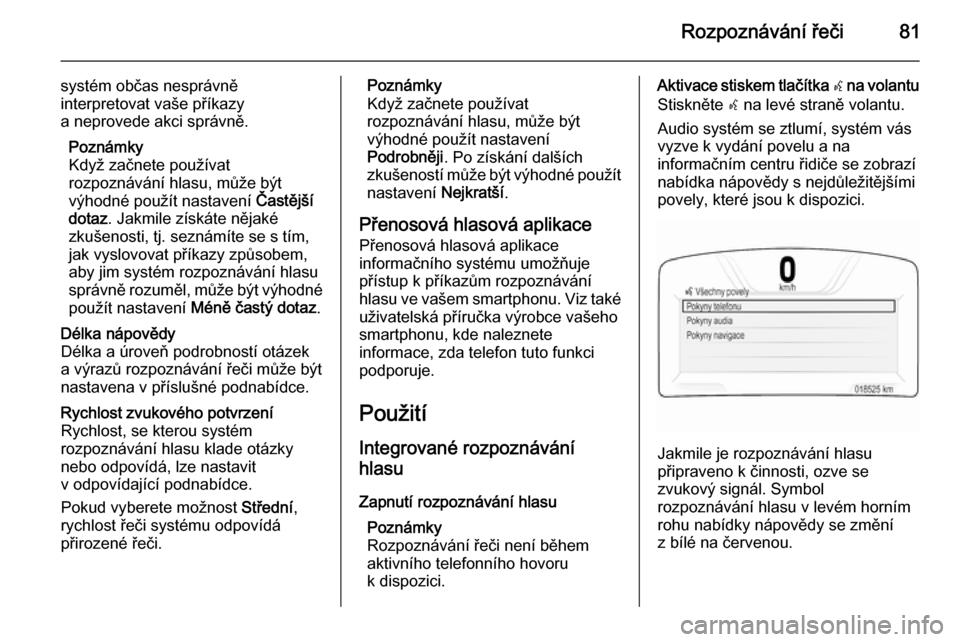
Rozpoznávání řeči81
systém občas nesprávně
interpretovat vaše příkazy
a neprovede akci správně.
Poznámky
Když začnete používat
rozpoznávání hlasu, může být
výhodné použít nastavení Častější
dotaz . Jakmile získáte nějaké
zkušenosti, tj. seznámíte se s tím,
jak vyslovovat příkazy způsobem,
aby jim systém rozpoznávání hlasu
správně rozuměl, může být výhodné použít nastavení Méně častý dotaz .Délka nápovědy
Délka a úroveň podrobností otázek
a výrazů rozpoznávání řeči může být
nastavena v příslušné podnabídce.Rychlost zvukového potvrzení
Rychlost, se kterou systém
rozpoznávání hlasu klade otázky nebo odpovídá, lze nastavit
v odpovídající podnabídce.
Pokud vyberete možnost Střední,
rychlost řeči systému odpovídá
přirozené řeči.Poznámky
Když začnete používat rozpoznávání hlasu, může být
výhodné použít nastavení
Podrobněji . Po získání dalších
zkušeností může být výhodné použít nastavení Nejkratší.
Přenosová hlasová aplikace
Přenosová hlasová aplikace
informačního systému umožňuje
přístup k příkazům rozpoznávání
hlasu ve vašem smartphonu. Viz také
uživatelská příručka výrobce vašeho
smartphonu, kde naleznete
informace, zda telefon tuto funkci
podporuje.
Použití Integrované rozpoznávání
hlasu
Zapnutí rozpoznávání hlasu Poznámky
Rozpoznávání řeči není během
aktivního telefonního hovoru
k dispozici.Aktivace stiskem tlačítka w na volantu
Stiskněte w na levé straně volantu.
Audio systém se ztlumí, systém vás
vyzve k vydání povelu a na
informačním centru řidiče se zobrazí nabídka nápovědy s nejdůležitějšími
povely, které jsou k dispozici.
Jakmile je rozpoznávání hlasu
připraveno k činnosti, ozve se
zvukový signál. Symbol
rozpoznávání hlasu v levém horním
rohu nabídky nápovědy se změní
z bílé na červenou.
Page 83 of 145
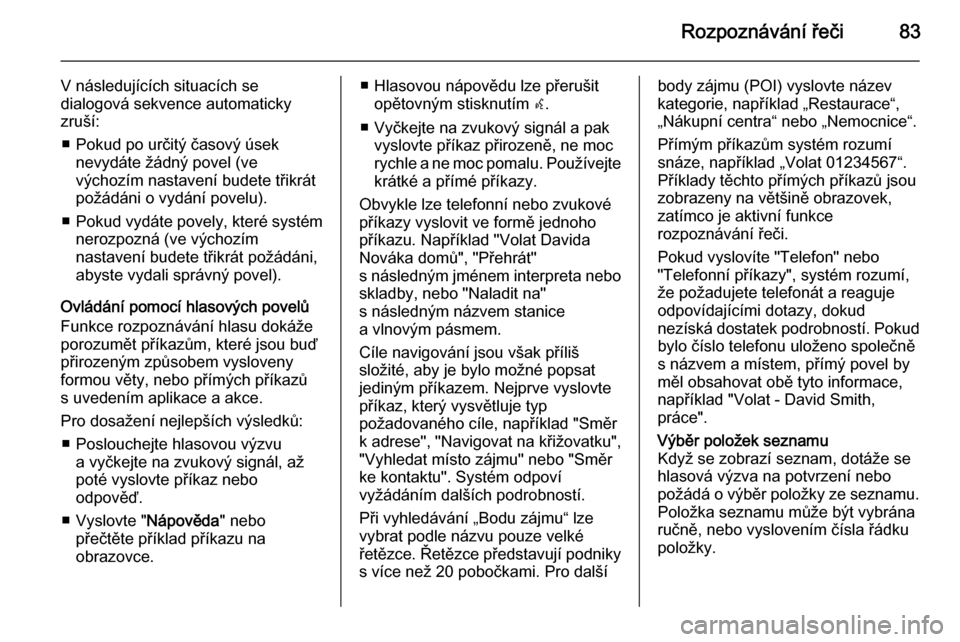
Rozpoznávání řeči83
V následujících situacích se
dialogová sekvence automaticky
zruší:
■ Pokud po určitý časový úsek nevydáte žádný povel (ve
výchozím nastavení budete třikrát
požádáni o vydání povelu).
■ Pokud vydáte povely, které systém
nerozpozná (ve výchozím
nastavení budete třikrát požádáni,
abyste vydali správný povel).
Ovládání pomocí hlasových povelů
Funkce rozpoznávání hlasu dokáže porozumět příkazům, které jsou buď
přirozeným způsobem vysloveny
formou věty, nebo přímých příkazů
s uvedením aplikace a akce.
Pro dosažení nejlepších výsledků: ■ Poslouchejte hlasovou výzvu a vyčkejte na zvukový signál, až
poté vyslovte příkaz nebo
odpověď.
■ Vyslovte " Nápověda" nebo
přečtěte příklad příkazu na
obrazovce.■ Hlasovou nápovědu lze přerušit opětovným stisknutím w.
■ Vyčkejte na zvukový signál a pak vyslovte příkaz přirozeně, ne moc
rychle a ne moc pomalu. Používejte krátké a přímé příkazy.
Obvykle lze telefonní nebo zvukové příkazy vyslovit ve formě jednoho
příkazu. Například "Volat Davida
Nováka domů", "Přehrát"
s následným jménem interpreta nebo
skladby, nebo "Naladit na"
s následným názvem stanice
a vlnovým pásmem.
Cíle navigování jsou však příliš
složité, aby je bylo možné popsat
jediným příkazem. Nejprve vyslovte
příkaz, který vysvětluje typ
požadovaného cíle, například "Směr
k adrese", "Navigovat na křižovatku",
"Vyhledat místo zájmu" nebo "Směr
ke kontaktu". Systém odpoví
vyžádáním dalších podrobností.
Při vyhledávání „Bodu zájmu“ lze
vybrat podle názvu pouze velké
řetězce. Řetězce představují podniky s více než 20 pobočkami. Pro dalšíbody zájmu (POI) vyslovte názevkategorie, například „Restaurace“,
„Nákupní centra“ nebo „Nemocnice“.
Přímým příkazům systém rozumí
snáze, například „Volat 01234567“.
Příklady těchto přímých příkazů jsou
zobrazeny na většině obrazovek,
zatímco je aktivní funkce
rozpoznávání řeči.
Pokud vyslovíte "Telefon" nebo
"Telefonní příkazy", systém rozumí,
že požadujete telefonát a reaguje
odpovídajícími dotazy, dokud
nezíská dostatek podrobností. Pokud
bylo číslo telefonu uloženo společně
s názvem a místem, přímý povel by
měl obsahovat obě tyto informace,
například "Volat - David Smith,
práce".Výběr položek seznamu
Když se zobrazí seznam, dotáže se
hlasová výzva na potvrzení nebo
požádá o výběr položky ze seznamu.
Položka seznamu může být vybrána
ručně, nebo vyslovením čísla řádku
položky.
Page 84 of 145
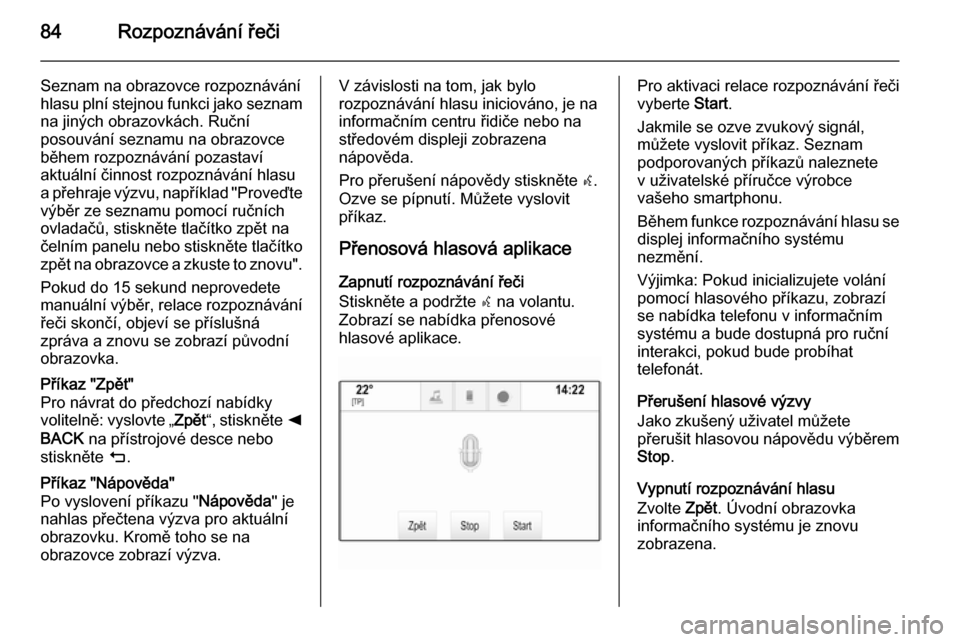
84Rozpoznávání řeči
Seznam na obrazovce rozpoznávání
hlasu plní stejnou funkci jako seznam
na jiných obrazovkách. Ruční
posouvání seznamu na obrazovce během rozpoznávání pozastaví
aktuální činnost rozpoznávání hlasu
a přehraje výzvu, například "Proveďte
výběr ze seznamu pomocí ručních
ovladačů, stiskněte tlačítko zpět na čelním panelu nebo stiskněte tlačítko zpět na obrazovce a zkuste to znovu".
Pokud do 15 sekund neprovedete
manuální výběr, relace rozpoznávání
řeči skončí, objeví se příslušná
zpráva a znovu se zobrazí původní
obrazovka.Příkaz "Zpět"
Pro návrat do předchozí nabídky
volitelně: vyslovte „ Zpět“, stiskněte k
BACK na přístrojové desce nebo
stiskněte m.Příkaz "Nápověda"
Po vyslovení příkazu " Nápověda" je
nahlas přečtena výzva pro aktuální
obrazovku. Kromě toho se na
obrazovce zobrazí výzva.V závislosti na tom, jak bylo
rozpoznávání hlasu iniciováno, je na
informačním centru řidiče nebo na
středovém displeji zobrazena
nápověda.
Pro přerušení nápovědy stiskněte w.
Ozve se pípnutí. Můžete vyslovit
příkaz.
Přenosová hlasová aplikace
Zapnutí rozpoznávání řeči
Stiskněte a podržte s na volantu.
Zobrazí se nabídka přenosové hlasové aplikace.Pro aktivaci relace rozpoznávání řeči
vyberte Start.
Jakmile se ozve zvukový signál,
můžete vyslovit příkaz. Seznam
podporovaných příkazů naleznete v uživatelské příručce výrobce
vašeho smartphonu.
Během funkce rozpoznávání hlasu se displej informačního systému
nezmění.
Výjimka: Pokud inicializujete volání
pomocí hlasového příkazu, zobrazí
se nabídka telefonu v informačním
systému a bude dostupná pro ruční
interakci, pokud bude probíhat
telefonát.
Přerušení hlasové výzvy
Jako zkušený uživatel můžete
přerušit hlasovou nápovědu výběrem
Stop .
Vypnutí rozpoznávání hlasu
Zvolte Zpět. Úvodní obrazovka
informačního systému je znovu
zobrazena.
Page 85 of 145
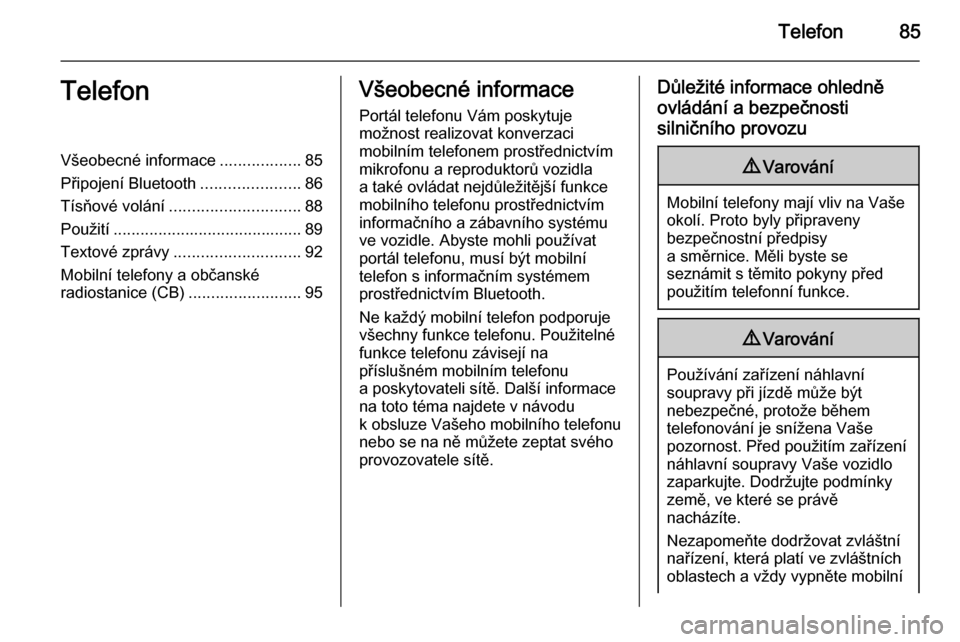
Telefon85TelefonVšeobecné informace..................85
Připojení Bluetooth ......................86
Tísňové volání ............................. 88
Použití .......................................... 89
Textové zprávy ............................ 92
Mobilní telefony a občanské radiostanice (CB) .........................95Všeobecné informace
Portál telefonu Vám poskytuje
možnost realizovat konverzaci
mobilním telefonem prostřednictvím
mikrofonu a reproduktorů vozidla
a také ovládat nejdůležitější funkce mobilního telefonu prostřednictvím
informačního a zábavního systému
ve vozidle. Abyste mohli používat
portál telefonu, musí být mobilní
telefon s informačním systémem
prostřednictvím Bluetooth.
Ne každý mobilní telefon podporuje
všechny funkce telefonu. Použitelné
funkce telefonu závisejí na
příslušném mobilním telefonu
a poskytovateli sítě. Další informace
na toto téma najdete v návodu
k obsluze Vašeho mobilního telefonu
nebo se na ně můžete zeptat svého
provozovatele sítě.Důležité informace ohledně
ovládání a bezpečnosti
silničního provozu9 Varování
Mobilní telefony mají vliv na Vaše
okolí. Proto byly připraveny
bezpečnostní předpisy
a směrnice. Měli byste se
seznámit s těmito pokyny před
použitím telefonní funkce.
9 Varování
Používání zařízení náhlavní
soupravy při jízdě může být
nebezpečné, protože během
telefonování je snížena Vaše
pozornost. Před použitím zařízení náhlavní soupravy Vaše vozidlo
zaparkujte. Dodržujte podmínky
země, ve které se právě
nacházíte.
Nezapomeňte dodržovat zvláštní
nařízení, která platí ve zvláštních
oblastech a vždy vypněte mobilní